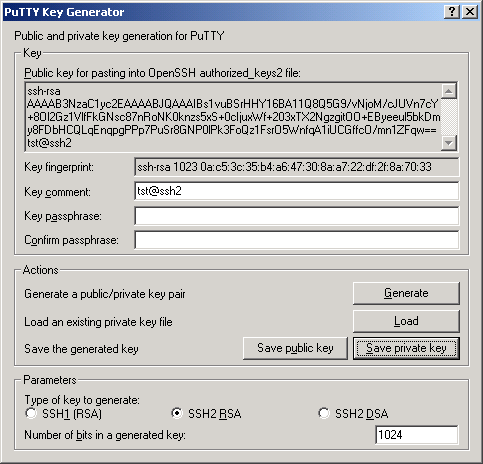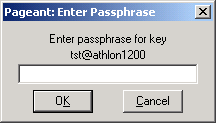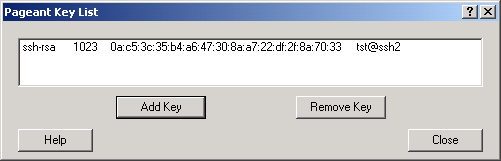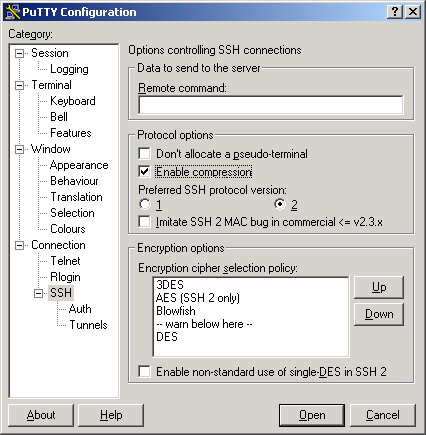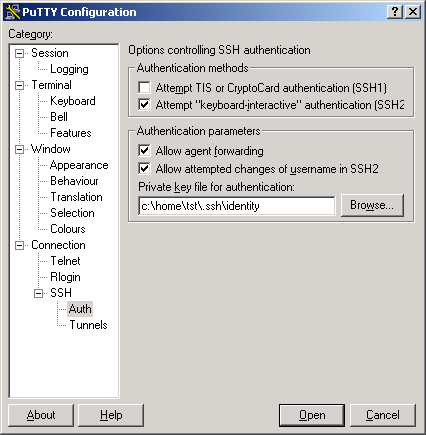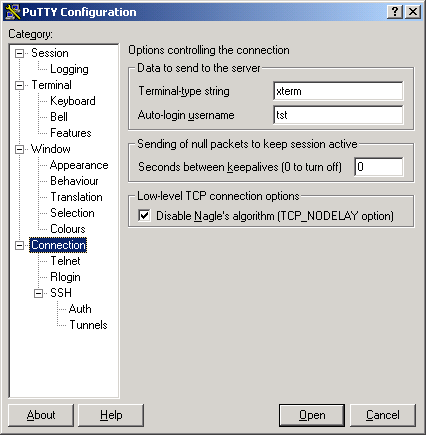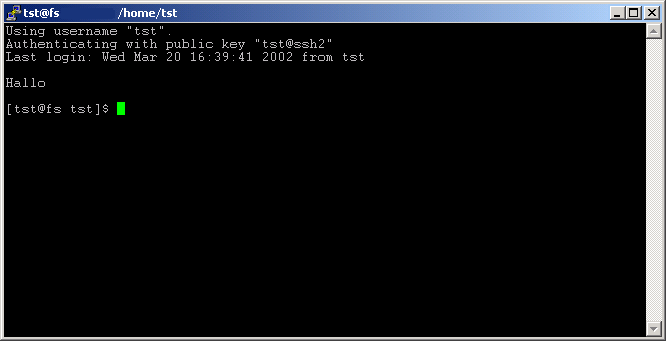SSH2 key-pair erzeugen
1.) Tools
openssh Server:
http://www.openssh.com/de/index.html
putty Client:
http://www.chiark.greenend.org.uk/~sgtatham/putty/
(Beta runterladen!)
2.) Keypair erzeugen
Puttygen starten und SSH-RSA wählen
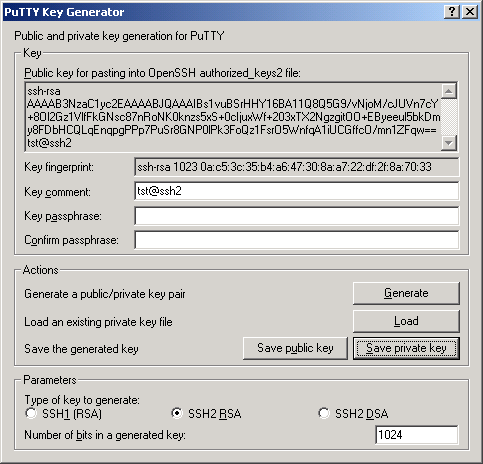
Save private key als identity und Save public key als identity.pub unter c:\home\tst\.ssh abspeichern.
3.) Public key auf dem Zielrechner
Mit putty eine Verbindung zu dem Zielserver öffnen und – sofern noch nicht verhanden –
Das Verzeichnis ~/.ssh erzeugen. Dann mit einem Editor der Wahl die Datei authorized_keys2 bearbeiten.
Den Public key aus 2) in die Zwischenablage kopieren und dort einfügen.
4.) Automatisches Einloggen
Wenn auf dem private key eine passphrase (Passwort) liegt, sollte pageant zum Übergeben
des Keys geladen werden. Wenn kein Passwort eingegeben wurde, kann die Übergabe des
keys auch von putty selbst geregelt werden.
(Ansonsten müsste man trotz allem ein Passwort eingeben...)
4.1) mit Passwort
Im AutostartOrdner folgende Verknüpfung erstellen:
“C:\Programme\ssh-putty\pageant c:\home\tst\.ssh\identity”
Beim Starten von pageant wird man nun einmalig nach dem Passwort gefragt.
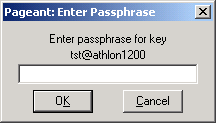
Von nun an ist die verschlüsselte Datei c:\home\tst\.ssh\identity unverschlüsselt im Hauptspeicher und wird bei Bedarf genutzt.
Hier ein Screenshot, wo pageant die geladenen keys anzeigt:
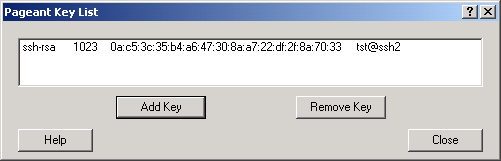
4.2) ohne Passwort
Hier die Einstellungen von putty:
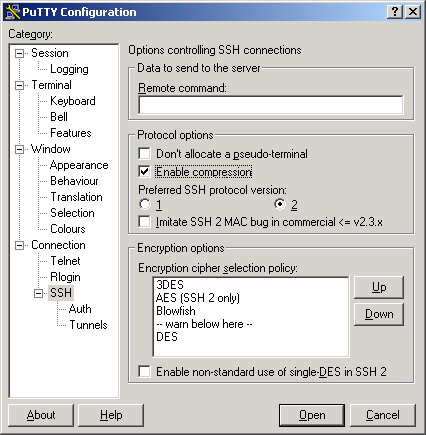
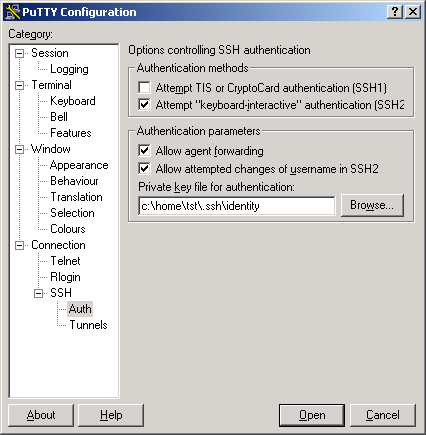
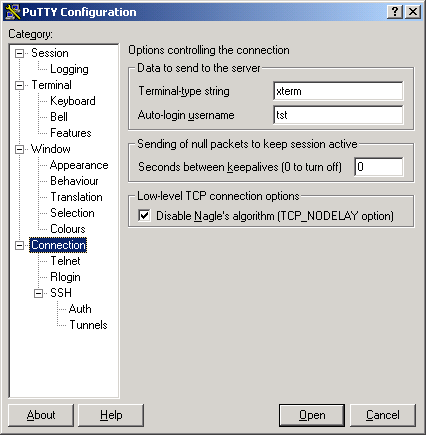
Wenn nun diese Session abgespeichert wird, kann per Doppelklick auf den Server connected werden:
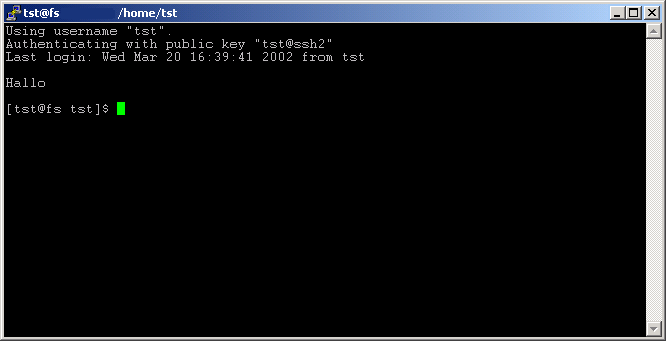
Wichtig ist es den public key unter ~/.ssh/authorized_keys2 abzuspeichern.
Stand openssh-2.5 bei neueren Versionen kann es wohl auch wieder – wie bei ssh 1- in der authorized_keys abgespeichert werden.
Viel Spaß beim passwortlosen Einloggen!